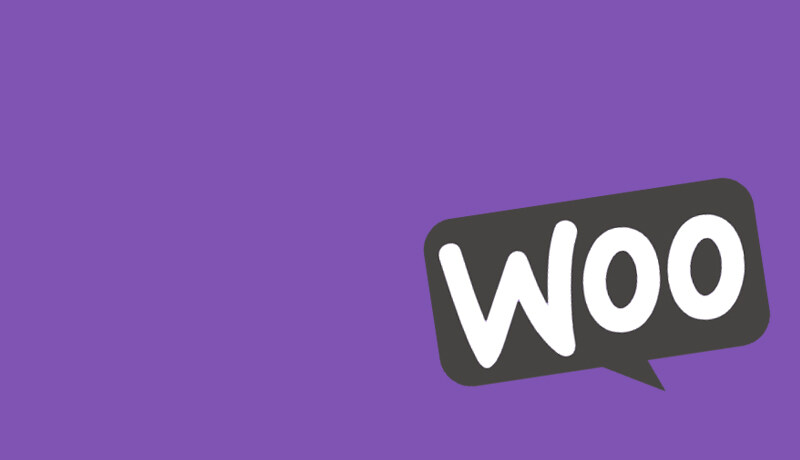可以通过 3 种方法管理 Plesk 控制面板虚拟主机 :
使用通过控制面板管理 Plesk Windows 虚拟主机店群软件包
(注意:如果您自己管理 Plesk 控制面板的 Windows 虚拟主机店群软件包,建议使用此方法。)
1 、登入控制面板,搜索您已购买 Plesk Windows 虚拟主机订单的域名,然后转到订单详细资讯检视。
2 、单击 Manage Web Hosting 连结以自动登入到 Plesk 控制面板介面。
通过 IP 地址管理 Plesk Windows 虚拟主机店群软件包
(注意:如果您希望将 Plesk Windows 虚拟主机店群软件包的管理委派给 Web Designer 并且未将域名的名称店群服务器修改为建议的名称店群服务器,则通常建议使用此方法。 或者在现有的名称店群服务器上建立必要的 DNS 记录。或者,可以建立另一个 FTP 使用者来提供对 Web Designer 的 FTP 访问。
1 、检索 Plesk Windows 主机店群软件包的 IP 地址和登入凭据登入控制面板,搜索已购买 Plesk Windows 虚拟主机订单的域名,然后转到订单详细资讯检视。
2 、单击管理员详细资讯连结。
3 、 Plesk IP 地址显示在 Plesk 登入详细资讯下的地址栏位旁边。
(注意:一旦将域名的名称店群服务器修改为由域名提供商的名称店群服务器,您的 Plesk IP 地址将停止显示在 PLESK 登入详细资讯部分,或者已在现有名称店群服务器上建立必要的 DNS 记录。您可以通过控制面板管理 Plesk Windows 主机店群软件包来检索 Plesk Windows 主机店群软件包的 IP 地址,登入后,从栏位 IP 地址获取它。)
4 、另一方面,您的 Plesk 密码可以从以下位置检索:购买此店群软件包时传送给您的电子邮件,或通过单击 “ 重置密码” 连结将密码通过电子邮件传送到控制面板使用者名称(电子邮件地址)。
(注意:如果您的客户单击 “ 重置密码” 连结,则只有他/她才会收到登入凭据。如果您单击了 “ 重置密码” 连结,则您和您的客户都将收到登入凭据。)
使用 IP 地址登入 Plesk Windows 虚拟主机店群软件包
1 、开启 Web 浏览器。在位址列中键入 https:// Your-Plesk-Panel-IP:8880 /并按 Enter 键。
2 、在 Plesk 登入萤幕中,在 “ 登入” 栏位中键入您的域名,并输入密码。
3 、如果您是第一次登入,请从介面语言下拉框中选择控制面板的语言。
(注意:您可以通过永久设置您所选择的介面语言介面首您在的 Plesk 面板。如果您之前在 “ 介面首选项” 中指定了介面语言,请保持选中 “ 预设” 值。)
4 、单击 “ 登入” 。
通过您的域名管理您的 Plesk Windows 虚拟主机包
(注意:在此之前,通过您的域名访问 Plesk 介面中,您应该确保您要么修改了域名的域名店群服务器来提供的 DNS 记录,或者已在现有名称店群服务器上建立必要的 DNS 记录。如果您希望提供对 Web Designer 的 Plesk 访问,建议使用此方法访问 Plesk Windows 虚拟主机店群软件包。或者,您可以通过为他/她建立另一个 FTP 使用者来提供对 Web Designer 的 FTP 访问。)
1 、检索 Plesk Windows 主机店群软件包的登入凭据
2 、登入您的控制面板,搜索您已购买 Plesk Windows 主机订单的域名,然后转到订单详细资讯检视。
3 、单击管理员详细资讯连结。您的 Plesk URL 显示在 Plesk 登入详细资讯下的地址栏位旁边。
4 、另一方面,您的 Plesk 密码可以从以下位置检索:购买此店群软件包时传送给您的电子邮件,或通过单击 “ 重置密码” 连结将密码通过电子邮件传送到控制面板使用者名称(电子邮件地址)。
(注意:如果您的客户单击 “ 重置密码” 连结,则只有他/她才会收到登入凭据。如果您单击了 “ 重置密码” 连结,则您和您的客户都将收到登入凭据。)
使用域名登入您的 Plesk Windows 虚拟主机店群软件包
1 、开启 Web 浏览器。在位址列中,键入 Plesk Panel 的 URL,然后按 Enter 键。该 URL 的格式为 https://domain-name.com:8880/。
示例:
您的域名 example.com 的 Plesk 登入 URL 是 https://example.com:8880/
(注意:为了安全登入您的 Plesk Windows 虚拟主机面板,您需要先在 Plesk Windows 主机店群软件包上安装 SSL /数字证书。在 Plesk Windows 主机店群软件包上安装 SSL /数字证书后,您可以通过在 浏览器中输入 URL https://domain-name.com:8443 安全地登入)
2 、在 Plesk 登入萤幕中,在 “ 登入” 栏位中键入您的域名,并在其中输入密码在该密码栏位。
3 、如果您是第一次登入,请从介面语言下拉框中选择控制面板的语言。
(注意:您可以通过 Plesk Panel 中的 “ 介面首选项” 永久设置您选择的介面语言。如果您之前在 “ 介面首选项” 中指定了介面语言,请保持选中 “ 预设” 值。)
4 、单击 “ 登入” 。
关于登入 WooCommerce 店群虚拟主机控制面板,有兴趣的朋友可以了解更多关于 cPanel 控制面板后台是怎样操作使用的。